Cách dùng hàm INDEX trong Excel? Hướng dẫn kết hợp với hàm MATCH
Cách dùng hàm INDEX trong Excel? Hướng dẫn kết hợp với hàm MATCH
Bạn muốn tìm hiểu về hàm INDEX trong Excel là gì và cách dùng nhưng không biết bắt đầu từ đâu? Thì bài viết này dành cho bạn, Điện Thoại Vui sẽ hướng dẫn cách dùng hàm INDEX sao cho hiệu quả. Cũng như cách kết hợp hàm INDEX và hàm MATCH để giảm bớt khối lượng công việc.
Ý nghĩa của hàm INDEX trong Excel là gì?
Hàm INDEX là một trong những hàm quan trọng trong Excel. Nó được sử dụng để lấy giá trị từ một ma trận dữ liệu. Điều này rất hữu ích trong việc truy xuất và xử lý dữ liệu.
Với cách dùng hàm INDEX trong Excel, bạn có thể truy cập vào các phần tử trong một bảng dữ liệu hoặc danh sách. Sau đó lấy ra giá trị tương ứng với các chỉ số hàng và cột được xác định.
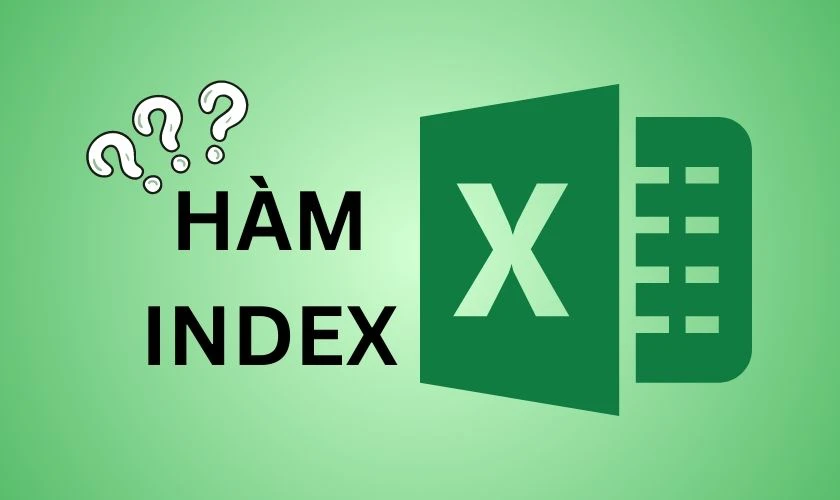
Phức tạp hơn còn có Hàm INDEX nâng cao. Hàm này cho phép chúng ta tạo ra một vùng tham chiếu rộng hơn, bao gồm nhiều vùng tham chiếu. Điều này rất hữu ích khi bạn muốn kết hợp truy xuất các giá trị từ nhiều vùng dữ liệu khác nhau.
Ngoài ra, hàm INDEX còn có thể được kết hợp với các hàm khác như hàm MATCH. Việc này giúp bạn truy xuất và lấy ra giá trị từ một bảng dữ liệu một cách dễ dàng và hiệu quả hơn.
Hướng dẫn tách chữ trong excel
Cách dùng hàm INDEX trong Excel có ví dụ dễ hiểu
Sau khi đã nắm rõ ý nghĩa hàm INDEX trong Excel là gì, chắc hẳn bạn sẽ thắc mắc về cách dùng. Nếu muốn thao tác trên trang tính được suôn sẻ, bạn cần điểm qua 1 vài lưu ý.
Lưu ý:
- Thao tác trong bài được thực hiện trên laptop hệ điều hành Android, phiên bản Microsoft Excel 2019. Đối với các phiên bản Excel còn lại, bạn có thể thực hiện tương tự.
- Dấu chấm phẩy(;) trong phần hướng dẫn có thể thay đổi thành dấu phẩy(,). Tùy thuộc vào phiên bản Excel mà sử dụng dấu ngăn cách phù hợp.
- Chỉ số nào nằm trong dấu ngoặc vuông [ ] thì là đối số tùy chọn. Ngược lại, không có dấu ngoặc vuông thì là đối số bắt buộc.
Tiếp theo đây, các ví dụ dưới đây sẽ giúp bạn hình dung rõ hơn về cách dùng hàm INDEX trong Excel là gì.
Cách dùng hàm INDEX trong Excel với 1 mảng
Lưu ý:
- Khi dùng cả 2 đối số row_num và column_num, hàm INDEX sẽ trả về giá trị của một ô. Ô này chính là vị trí giao điểm của row_num và column_num.
- Một trong những lỗi thường gặp đó là hàm trả về lỗi #REF! Đây là lỗi phát sinh khi 2 đối số không trỏ tới bất kỳ ô nào trong mảng đã khai báo.
- Nếu bạn khai báo row_num hoặc column_num là 0 (không), hàm INDEX sẽ trả về một mảng giá trị. Tương ứng với điều kiện bạn nhập trong hàm INDEX, mảng trả về chứa toàn bộ cột hoặc hàng.
Hàm INDEX được sử dụng để truy xuất một giá trị cụ thể trong một mảng dữ liệu. Áp dụng hàm INDEX theo công thức sau đây:
=INDEX(array; row_num; [column_num])
Trong đó:
- array: là mảng dữ liệu mà bạn muốn truy xuất giá trị từ. Đối số row_num/ column_num tương ứng là tùy chọn nếu mảng chỉ chứa một hàng hoặc cột. Đôi khi có những trường hợp mảng có nhiều cột hoặc hàng. Lúc này nếu bạn chỉ khai báo 1 trong 2 đối số thì hàm trả về sẽ có vấn đề. Cụ thể, hàm trả về dữ liệu của toàn bộ hàng hay cột trong mảng.
- row_num: là số thứ tự của hàng trong mảng dữ liệu mà bạn muốn truy xuất giá trị từ. Đối số này là bắt buộc, trừ khi bạn khai báo column_num. Bạn phải khai báo column_num trong trường hợp bỏ qua row_num.
- column_num: là số thứ tự của cột trong mảng dữ liệu mà bạn muốn truy xuất giá trị từ. Tương tự, bạn phải khai báo row_num khi bỏ qua column_num.
Để hiểu hơn về cách áp dụng, chúng ta sẽ thử đi vào một ví dụ minh họa nhé!
Cùng tìm hiểu về hàm INDIRECT
Ví dụ minh họa
Giả sử chúng ta có dữ liệu cho sẵn trong bảng như hình. Mảng giá trị muốn truy xuất dữ liệu ở đây gồm có 2 cột và 10 hàng, địa chỉ ô là B2:C11.
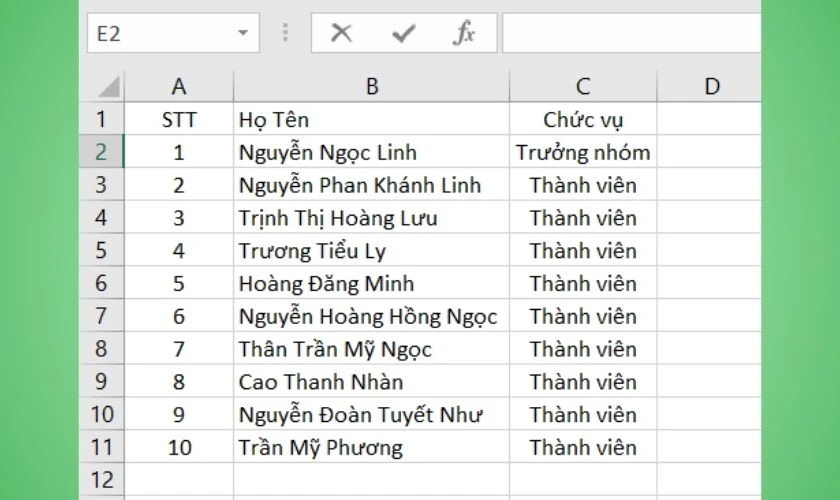
Giả sử bạn muốn lấy dữ liệu của phần tử ở dòng thứ 3, cột thứ 1 trong mảng.
Bạn sẽ nhập công thức như sau:
=INDEX(B2:C11;3;1)
Công thức này có thể được giải thích lại như sau:
- B2:C11: Phạm vi dữ liệu được sử dụng trong công thức này là từ ô B2 đến ô C11 trên bảng tính Excel.
- Số thứ nhất trong hàm INDEX (Số 3): chỉ số hàng của ô cần trích xuất giá trị.
- Số thứ hai trong hàm INDEX (Số 1): là chỉ số cột của ô cần trích xuất giá trị.
Kết quả hàm INDEX trả về như sau:
- Công thức '=INDEX(B2:C11;3;1)' sẽ trả về giá trị của ô ở hàng thứ 3, cột thứ 1 trong phạm vi B2:C11. Cụ thể kết quả ở đây là “Trịnh Thị Hoàng Lưu”.
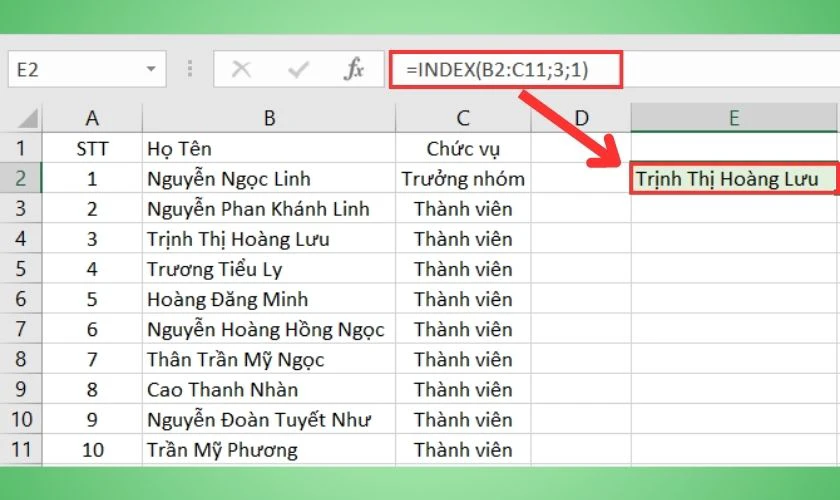
Sau khi nhập và nhấn Enter, kết quả sẽ trả về giá trị cần tìm như hình.
Hàm FIND trong Excel là gì? Hướng dẫn cách dùng hàm FIND chi tiết tại đây, xem ngay!
Cú pháp hàm INDEX nâng cao tham chiếu nhiều mảng
Lưu ý: Những điều cần chú ý ở hàm INDEX nâng cao cũng tương tự với hàm cơ bản. Nếu chưa nắm rõ, bạn có thể lướt lên trên xem lại nhé!
Đây là hướng dẫn cho bạn khi phải xử lý những mảng dữ liệu phức tạp hơn. Hàm INDEX trong Excel cho phép tham chiếu đến nhiều mảng dữ liệu khác nhau thông qua công thức:
=INDEX(reference, row_num, column_num, [area_num])
Trong đó:
- reference: là vùng tham chiếu chứa nhiều mảng dữ liệu. Các mảng này được phân cách với nhau bằng dấu chấm phẩy.
- row_num: là thứ tự của hàng trong mảng dữ liệu chứa giá trị trả về.
- column_num: số thứ tự của cột chứa giá trị cần truy xuất.
- area_num: chỉ số thứ tự của mảng trong vùng tham chiếu. Hàm INDEX sẽ mặc định sử dụng dữ liệu ở mảng đầu tiên nếu bạn không nhập area_num.
Chúng ta sẽ đến với một ví dụ đơn giản để bạn dễ hình dung hơn.
Ví dụ minh họa
Giả sử bạn có 2 mảng dữ liệu khác nhau là B2:C6 và B8:C12.
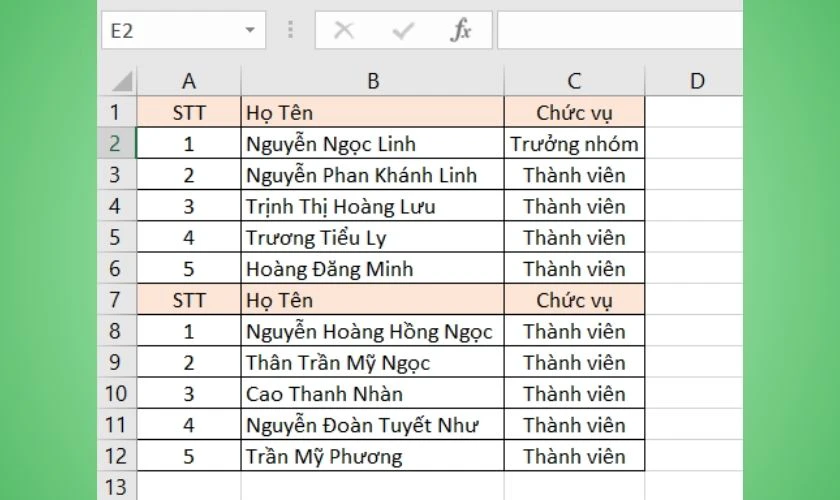
Bạn phải truy vấn giá trị từ 2 mảng này và lấy ra giá trị ở hàng thứ 4, cột thứ 1, mảng thứ 2. Bạn thực hiện nhập công thức:
=INDEX((B2:C6;B8:C12);4;1;2)
Công thức được giải thích từ trái sang phải lần lượt như sau:
- (B2:C6;B8:C12): là 2 mảng chứa giá trị cần trả về. Dấu chấm phẩy giúp phân cách 2 mảng này với nhau.
- Số 4: là số thứ tự của hàng trong mảng cần trích xuất giá trị.
- Số 1: là số thứ tự của cột trong mảng cần trích xuất giá trị.
- Số 2: là số thứ tự của mảng muốn lấy giá trị từ. Ở đây có 2 mảng là B2:C6 và B8:C12. Nên số 2 trong công thức là chỉ mảng thứ 2, hay nói cách khác là mảng B8:C12.
Kết quả hàm INDEX trả về như sau:
- Kết quả nhận được tại ô E2 là “Nguyễn Đoàn Tuyết Như”.
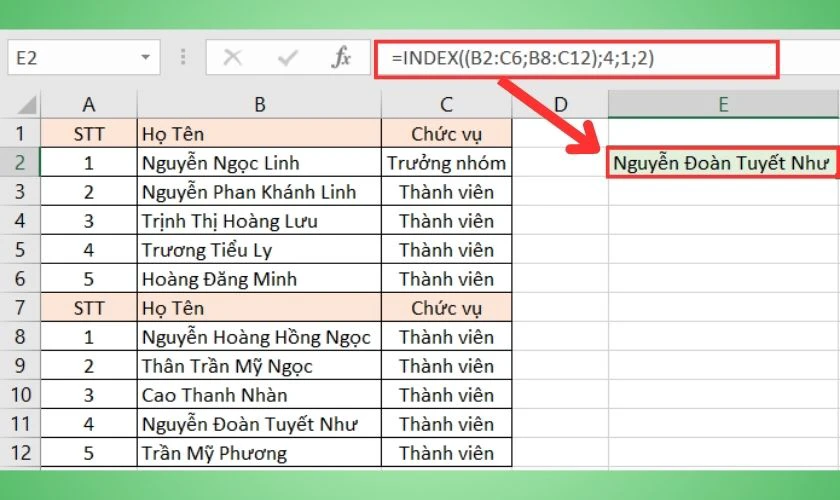
Sau khi nhấn Enter thì sẽ nhận được kết quả trả về như hình trên.
Xem thêm về hàm or
Hướng dẫn kết hợp hàm INDEX và MATCH trong Excel
Việc kết hợp hàm INDEX và MATCH có thể giúp bạn dễ dàng tìm kiếm và truy xuất dữ liệu trong bảng tính. Đây là một kỹ năng cơ bản trong Excel mà ai cũng nên trang bị để làm việc hiệu quả hơn.
Cú pháp hàm MATCH trong Excel là gì?
Lưu ý: Nếu không tìm thấy giá trị trong phạm vi Lookup_array, hàm MATCH sẽ trả về giá trị lỗi #N/A.
Hàm MATCH được sử dụng để tìm kiếm vị trí tương đối của một giá trị trong một phạm vi dữ liệu trong Excel.
Công thức của hàm MATCH là:
=MATCH(lookup_value;lookup_array;[match_type])
Trong đó:
- Lookup_value: giá trị cần truy vấn trong mảng Lookup_array.
- Lookup_array: là phạm vi hoặc mảng dữ liệu trong đó giá trị cần tìm kiếm.
- Match_type: là kiểu tìm kiếm, có thể là 0, 1 hoặc -1.
Bạn nên cẩn thận một chút ở đối số tùy chọn Match_type:
- Nếu chọn 0, hàm tìm kiếm giá trị chính xác của lookup_value trong mảng Lookup_array.
- Nếu chọn 1, hàm trả giá trị lớn nhất nhỏ hơn hoặc bằng lookup_value trong mảng Lookup_array.
- Nếu match_type = -1, hàm tìm kiếm giá trị nhỏ nhất lớn hơn hoặc bằng lookup_value trong mảng Lookup_array.
- Nếu bạn không chỉ định match_type, giá trị mặc định sẽ là 1. Điều này có thể làm sai lệch kết quả nếu bạn thực sự muốn tìm kiếm một kết quả chính xác.
Vì vậy, nếu bạn muốn kết quả chính xác, hãy đảm bảo rằng bạn đã chỉ định đúng match_type.
Ví dụ về cách kết hợp hàm INDEX và MATCH trong Excel
Công thức hàm MATCH được lồng vào hàm INDEX để xác định loại hàng thông qua mã hàng được chỉ định. Mục đích của việc sử dụng hàm MATCH ở đây là để tìm kiếm vị trí của giá trị mã số trong mảng dữ liệu. Sau đó, vị trí này sẽ được sử dụng trong công thức hàm INDEX để trích xuất thông tin về loại hàng tương ứng.
Kết hợp hàm INDEX và MATCH giúp cho việc xử lý dữ liệu hiệu quả hơn rất nhiều. Để rõ hơn cách 2 hàm này hoạt động, hãy cùng Điện Thoại Vui xem qua ví dụ minh họa.
Ví dụ minh họa về tìm tham chiếu ô trong bảng
Giả sử chúng ta sẽ xử lý dữ liệu cho sẵn trong bảng dưới. Và yêu cầu đặt ra là phải trích xuất thông tin tương ứng cho mã hàng được chỉ định.
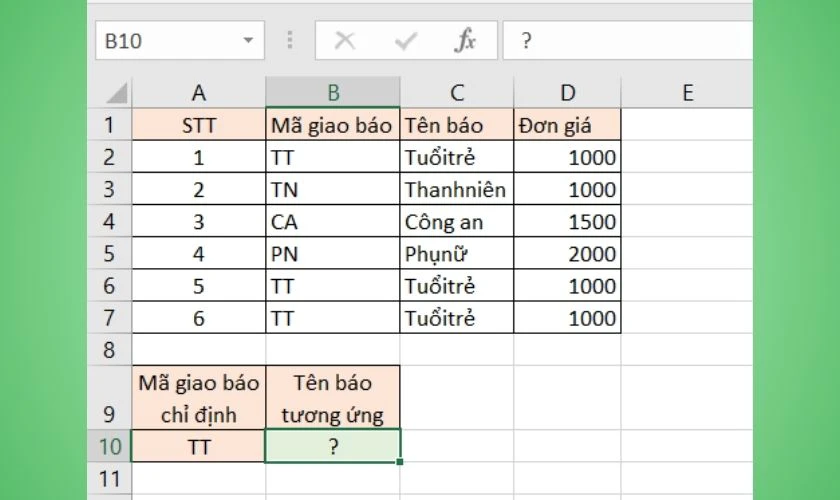
Áp dụng cú pháp hàm INDEX trong bài này để giải quyết như sau:
=INDEX(C2:C7;MATCH(A10;B2:B7))
Có thể giải thích công thức này như sau:
- (C2:C7): Phạm vi dữ liệu mà chúng ta muốn trích xuất thông tin.
- A10: Giá trị mà chúng ta muốn tìm kiếm trong mảng dữ liệu.
- (B2:B7): Mảng dữ liệu mà chúng ta muốn tìm kiếm giá trị.
- Hàm MATCH được sử dụng để tìm kiếm vị trí của giá trị A10 trong mảng dữ liệu B2:B7. Vị trí này sau đó được truyền vào hàm INDEX để trích xuất thông tin tương ứng từ C2:C7.
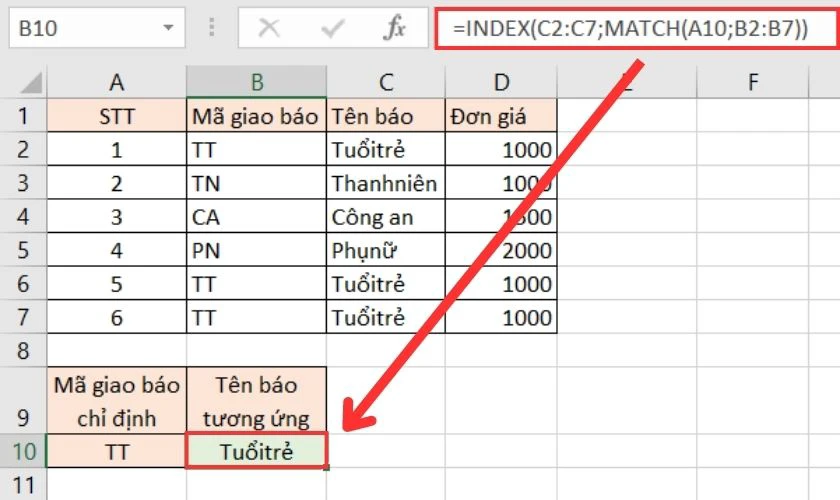
Kết quả hàm INDEX kết hợp hàm MATCH trả về như sau:
- Kết quả của công thức sẽ là giá trị tương ứng với giá trị A10 trong mảng dữ liệu C2:C7. Cụ thể ở đây là “Tuổitrẻ”.
Thông qua ví dụ trên, chắc hẳn bạn đã nắm được phần nào cách kết hợp 2 hàm này rồi. Hãy thử kết hợp như vậy để khối lượng công việc nhẹ nhàng hơn nhé!
Kết luận
Hàm INDEX trong Excel cũng khá đơn giản phải không nào. Trên đây là toàn bộ thông tin về ý nghĩa hàm INDEX là gì cũng như cách kết hợp với hàm MATCH. Chỉ cần thực hành vài lần bạn sẽ thành thạo ngay thôi. Nếu thấy bài viết hữu ích, hãy bấm chia sẻ ngay cho bạn bè cùng tham khảo nhé!
Bạn đang đọc bài viết Cách dùng hàm INDEX trong Excel? Hướng dẫn kết hợp với hàm MATCH tại chuyên mục Excel trên website Điện Thoại Vui.

Tôi là Trần My Ly, một người có niềm đam mê mãnh liệt với công nghệ và 7 năm kinh nghiệm trong lĩnh vực viết lách. Công nghệ không chỉ là sở thích mà còn là nguồn cảm hứng vô tận, thúc đẩy tôi khám phá và chia sẻ những kiến thức, xu hướng mới nhất. Tôi hi vọng rằng qua những bài viết của mình sẽ truyền cho bạn những góc nhìn sâu sắc về thế giới công nghệ đa dạng và phong phú. Cùng tôi khám phá những điều thú vị qua từng con chữ nhé!





